Win10飛行模式在哪?
方法一:直接點擊Win10右下角的無線網絡圖標,在底部連接網絡的名稱右側就可以看到飛行模式了,如圖所示。
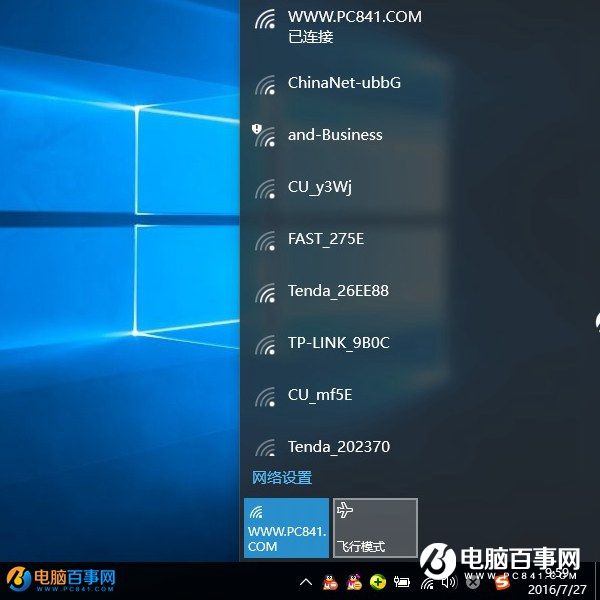
方法二:從Win10開始菜單中,點擊進入「設置」,然後切換到「飛行模式」就可以看到相關設置了,如圖所示。
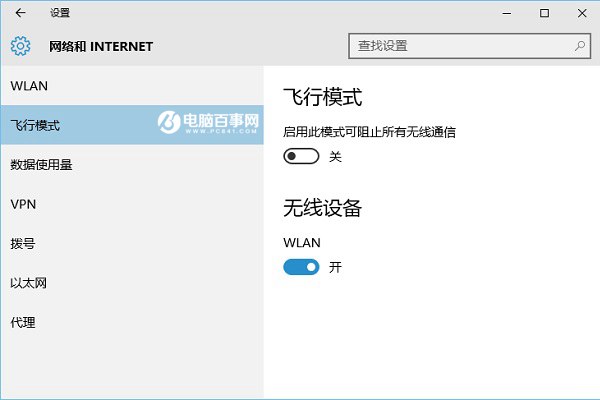
飛行模式
Win10飛行模式關不掉解決辦法
在某些特定的情況下,部分Win10用戶可能會遇到Win10飛行模式關不掉或者被卡住的情況,遇到這種問題,該如何解決呢?
一,首先可以長期重啟電腦,然後再去切換Win10飛行模式開關,一般可以解決。
二,如果重啟電腦依舊無法解決問題,那麼就需要檢查下無線設備的物理 Wi-Fi開關或按鈕是否設置為開啟狀態,比如無線網卡被禁用了,這個飛行模式開關是無法切換的。
三,如果排除以上2種情況,建議先備份一下無線網卡驅動,然後徹底刪除無線網卡驅動,之後重新安裝一下驅動一般就解決了。

Win10飛行模式與手機中的飛行模式類似,開啟飛行模式會自動斷掉網絡、GPS定位以及NFC等功能。